Se hai smarrito accidentalmente il tuo MacBook mentre sei in viaggio o vai al lavoro, è stato rubato o semplicemente non riesci a localizzare il tuo laptop, Apple fornisce un metodo semplice per trovarlo tramite la funzione Trova il mio, uno strumento che ha portato al recupero di innumerevoli iPhone e MacBook da parte dei legittimi proprietari.
Contenuti
- Configurazione di Dov'è sul tuo MacBook
- Utilizzo di Trova il mio per individuare un MacBook smarrito
- Utilizzo di Trova il mio su iPhone per individuare un MacBook smarrito
- Trovare un MacBook smarrito che è offline
- Considera un AirTag
Ecco come trovare un MacBook smarrito.
Video consigliati
Moderare
10 minuti
PC, tablet o telefono con accesso a Internet
Dispositivo Apple (iPhone, iPad, ecc.)
Configurazione di Dov'è sul tuo MacBook
Prima di mostrarti come utilizzare Trova il mio per individuare un MacBook smarrito, diamo prima un'occhiata a come configurarlo. Per chiunque porti con sé il proprio MacBook all'università, in viaggio o in viaggio, o semplicemente al bar, è essenziale attivare questo strumento per il proprio sistema. Se il tuo sistema si perde in un dato momento, Trova il mio è la soluzione più vicina a un ripristino garantito.
Passo 1: Abilita i servizi di localizzazione per il tuo MacBook andando su Sicurezza e privacy entro Preferenze di Sistema, e quindi scegliendo il Privacy campo.
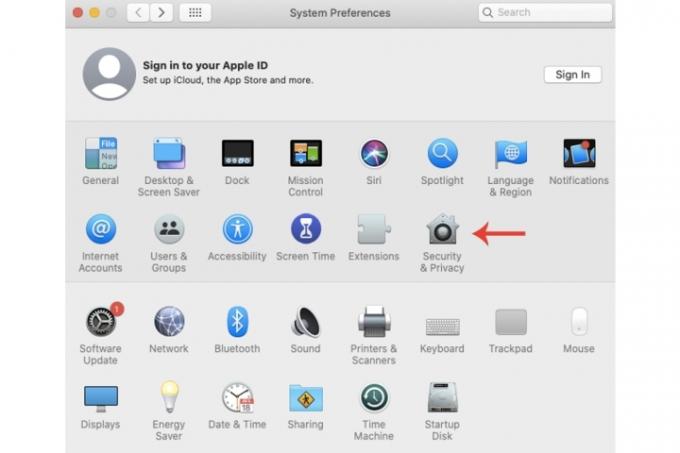
Passo 2: Seleziona il Abilita i servizi di localizzazione casella, dopodiché dovrai scegliere Trova la mia.

Imparentato
- Vuoi un MacBook Pro M3 Max? C'è una lunga attesa davanti a noi
- Questo menu nascosto ha cambiato per sempre il modo in cui utilizzo il mio Mac
- Le migliori offerte MacBook per il rientro a scuola: risparmia su MacBook Air e Pro
Passaggio 3: Seleziona l'icona dell'ID Apple all'interno Preferenze di Sistema, seleziona il iCloud scheda e Trova il mio Mac, e poi premi il Permettere scatola.

Passaggio 4: Per accendere il Ricerca offline (anche se dovrebbe essere abilitata per impostazione predefinita), scegli la funzione Opzioni pulsante all'interno del Trova il mio Mac campo.
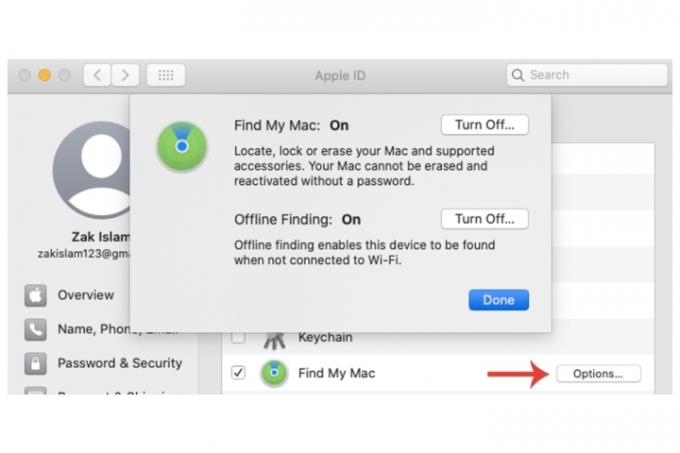
Utilizzo di Trova il mio per individuare un MacBook smarrito
Se hai già abilitato Dov'è sul tuo MacBook prima che andasse perso, hai alcune opzioni.
Passo 1: Su un altro dispositivo, accedi al tuo account iCloud su iCloud.com/find. Seleziona il Tutti i dispositivi opzione.
Passo 2: Attendi che i servizi di localizzazione monitorino il tuo MacBook e lo mostrino.
Passaggio 3: Una volta individuato, ci sono alcune opzioni tra cui scegliere. Riprodurre l'audio farà proprio questo se il tuo sistema è nelle vicinanze. Puoi anche Serratura esso o Cancellare Esso. Le ultime due scelte dovrebbero essere prese in considerazione se è stato rubato.
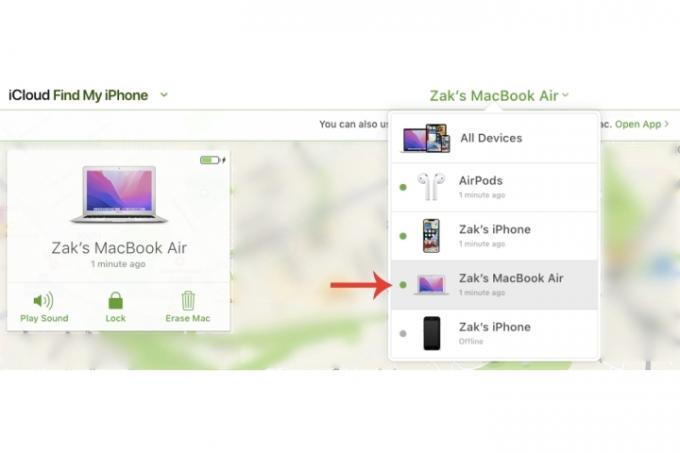
Utilizzo di Trova il mio su iPhone per individuare un MacBook smarrito
Se non hai accesso immediato a un desktop o a un altro laptop o preferisci utilizzare semplicemente il tuo smartphone invece, puoi farlo con la versione di Dov'è del tuo iPhone.
Passo 1: Selezionare Impostazioni, seguito dal tuo ID Apple in alto, quindi seleziona il tuo MacBook dalla sezione dei dispositivi disponibili.
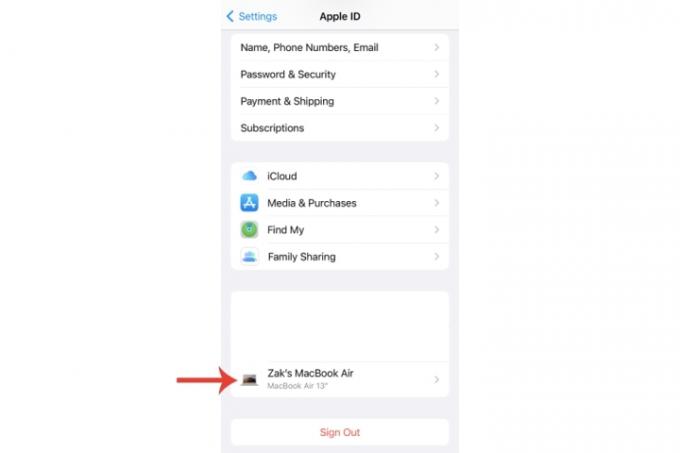
Passo 2: Sotto il nome del tuo MacBook, seleziona Mostra in Dov'è.

Passaggio 3: Ora dovresti essere in grado di vedere la posizione del tuo MacBook, con la possibilità di riprodurre un suono e ricevere indicazioni sulla sua posizione. Puoi anche pulire l'intero dispositivo premendo il pulsante Cancella questo dispositivo collocamento.
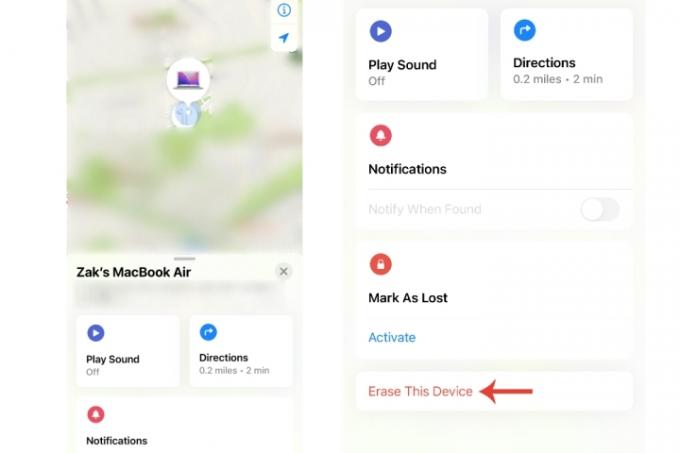
Trovare un MacBook smarrito che è offline
Se il tuo MacBook smarrito è in modalità di sospensione, il che significa più o meno che è offline, la modalità di ricerca offline di Apple può comunque localizzare il tuo sistema (tramite l'uso di segnali Bluetooth con altri sistemi).
C'è un avvertimento, però: avrai bisogno di un altro dispositivo creato da Apple, come un iPhone o iPad.
Passo 1: Sull'altro dispositivo Apple, seleziona Impostazioni, seguito dal tuo ID Apple, quindi seleziona Trova la mia > Trova il mio iPhone, e poi vedi se Trova La mia rete è abilitato.
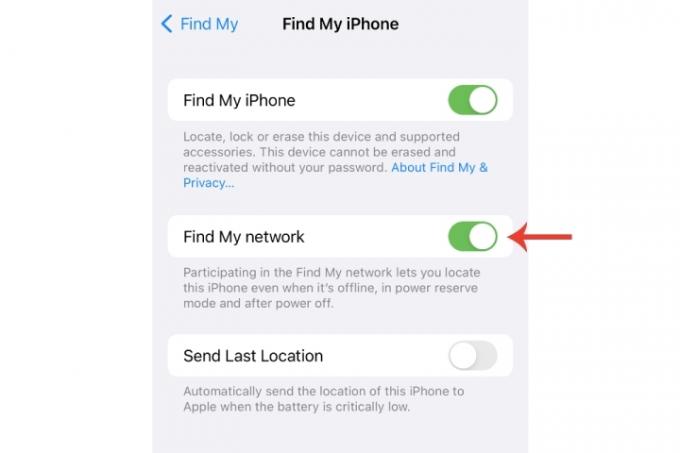
Passo 2: Nella pagina delle impostazioni principali dell'ID Apple, verifica se il tuo dispositivo è mostrato. Se il MacBook si trova in un bar o in un'area con altri dispositivi, è più probabile che venga visualizzato anche se il laptop è stato chiuso.
In definitiva, tuttavia, non esiste una garanzia al 100% che sarai in grado di localizzare un MacBook smarrito. Con Dov'è abilitato, le tue possibilità aumentano in modo significativo, ma possono ancora esserci degli inconvenienti che ti impediscono di recuperarlo. In questo caso puoi segnalare la situazione alle autorità competenti, per le quali ti tornerà utile il numero di serie del tuo MacBook (situato sulla scatola di imballaggio e sulla ricevuta di acquisto).
Inutile dire che se hai smarrito il tuo MacBook, dovresti modificare immediatamente tutti i tuoi dati sensibili, comprese le credenziali di accesso e il tuo ID Apple.
Considera un AirTag
La funzione Dov'è potrebbe non dare risultati positivi se il dispositivo non è online o è stato distrutto, ecc. Per una maggiore misura di sicurezza, puoi sempre utilizzare un AirTag e posizionalo, ad esempio, nella borsa del laptop del tuo MacBook nel caso in cui venga rubato o smarrito.
Se hai perso un iPhone o vuoi sapere come ritrovarlo per riferimenti futuri, dai un'occhiata al nostro guida su come utilizzare Trova il mio iPhone. Abbiamo anche un guida approfondita sull'utilizzo dell'app Dov'è stessa su un iPhone.
Raccomandazioni degli editori
- Le migliori offerte Apple: MacBook, AirPods, iPad, iMac, AirTag e altro ancora
- Dovresti acquistare il MacBook Pro M2 o aspettare l'M3?
- Rapporto: i MacBook Apple del 2024 potrebbero dover affrontare alcune gravi carenze
- Puoi giocare a quasi tutti i giochi Windows su Mac: ecco come
- Il MacBook Pro M3 potrebbe essere lanciato prima del previsto
Migliora il tuo stile di vitaDigital Trends aiuta i lettori a tenere d'occhio il frenetico mondo della tecnologia con tutte le ultime notizie, divertenti recensioni di prodotti, editoriali approfonditi e anteprime uniche nel loro genere.




